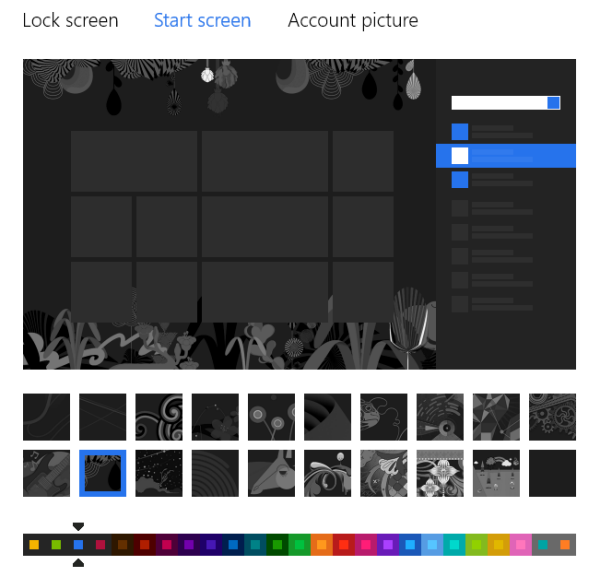
Cara Mengganti Background Start Screen Windows 8
Start screen Windows 8 memungkinkan Anda untuk memiliki background yang berbeda namun terbatas dengan apa yang Microsoft tawarkan dan bahkan Anda dapat mengubah gambar Lock screen. Jika Anda bosan dan ingin mengganti background start screen Windows 8 yang berbentuk tile atau kotak-kotak, baca artikel ini sampai habis. 😉
 Cara Menambah Background Kustom
Cara Menambah Background Kustom
Ada sebuah software di luar sana yang dapat Anda gunakan untuk mengganti tampilan start screen pada Windows 8, yaitu Windows 8 Modern UI Start Screen Changer, software ini dikembangkan oleh seorang ber-username vhanla. Namun, sebelum Anda menggunakan software tersebut, ada baiknya untuk membuat restore point dan backup file yang penting bagi Anda. Jika ada sesuatu hal yang tidak beres, Anda dapat mereset ulang komputer Anda.
Yang ditawarkan dari software tersebut adalah:
- Gambar background kustom untuk tampilan start screen.
- Gambar lebih berwarna untuk start screen selain menggunakan gambar bawaan.
- Software ini hanya dapat bekerja pada Windows 8 Pro sehingga pengguna dengan Windows RT tidak dapat menjalankan file exe-nya.
Cara Menggunakannya
Pertama-tama download Windows 8 Start UI Changer (linknya ada di bagian paling bawah). Unzip dan Anda akan menemukan sebuah file yang diakhiri dengan ekstensi ex_. Anda perlu mengubahnya menjadi .exe lalu menjalankannya. Ada dua file di sini, satu untuk Windows 8 Pro 32bit dan Windows Pro 64bit.
Setelah berhasil diinstal, jalankan softwarenya. Tampilannya akan muncul seperti pada gambar di bawah ini. Bagian bagusnya dari software ini adalah software ini menawarkan Backup dan Restore pengaturan Anda saat ini, selain dapat mengubah background start screen Windows 8.
Langkah 1 : Klik pada Make a Backup. Tunggu sampai proses selesai dan software tersebut mengatakan bahwa Anda sudah punya backup.
Langkah 2 : Klik pada tombol Load Picture dan pilih gambar yang ingin digunakan sebagai background. Setelah gambar tersebut dimuat, Anda akan melihat sebuah cropper yang memungkinkan Anda untuk memilih bagian tertentu saja yang dapat terlihat. Klik tombol Crop dan Anda akan mendapatkan sebuah preview seperti yang ada pada gambar di bawah ini.
Langkah 3 : Pilih salah satu tawaran preview dan klik pada tombol Preview untuk melihat tampilan full screen dari gambar background tadi. Jika Anda puas, klik Patch dan selesai.
Langkah 4 : Jika Anda kurang suka dengan gambar background-nya, Anda dapat menggunakan gambar lainnya atau mengembalikannya kembali ke keadaan semula.
Untuk mendapatkan hasil yang terbaik, pastikan Anda memilih gambar beresolusi tinggi. Selamat mencoba! 😉
Updated: Link di atas sudah mati, Anda bisa download Windows 8 Start Screen Customizer v1.3 beta dengan fungsi yang sama di link ini.


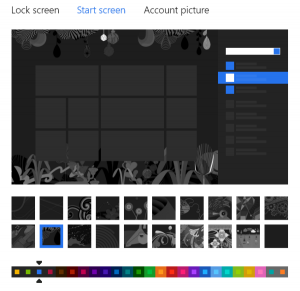
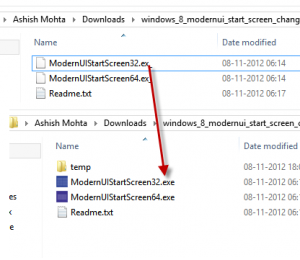
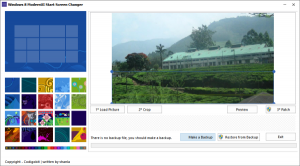
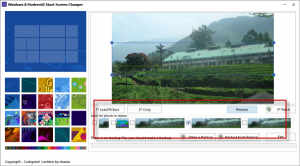


9 Comments
nice aplikasi
mwantapsssss,,,
ok thanks,,,
kalau tanpa aplikasi bsa gak mas? misalkan lewat regedit?
mantab tipsnya bang…btw aplikasinya download di deviantart ya 🙂
iya bro 🙂
nie cara mengubah file ex_. menjadi.exe nya gimana nieh? mohon dijelaskan lebih rinci.
tinggal rename aja nama filenya gan, klik kanan di filenya, pilih rename. tapi sebelumnya perlu munculin ekstensi filenya
gmn gan stelah di rename gg bsa di instal…